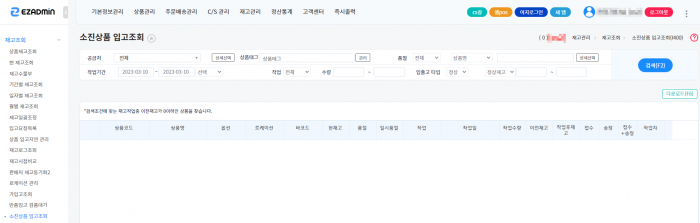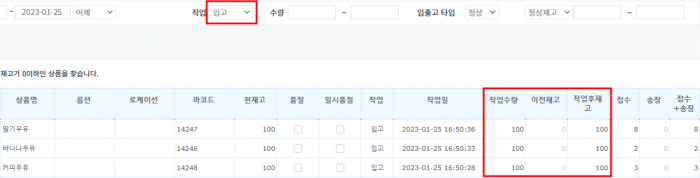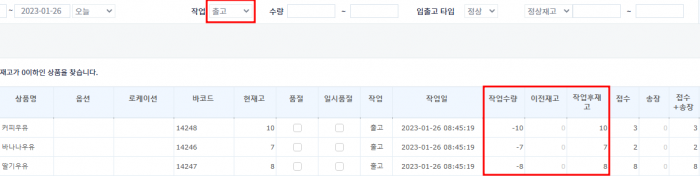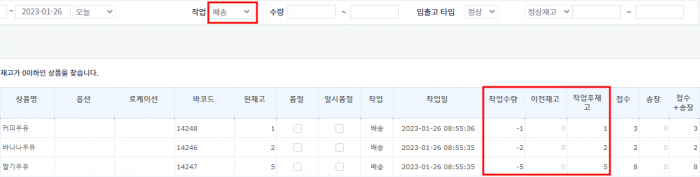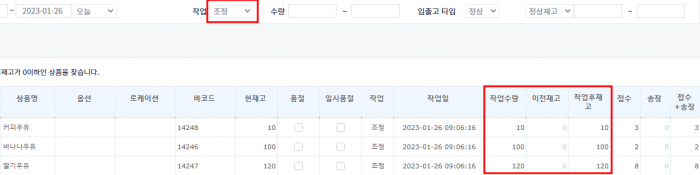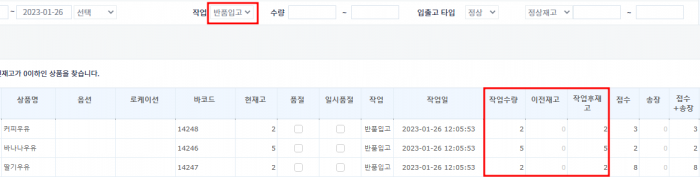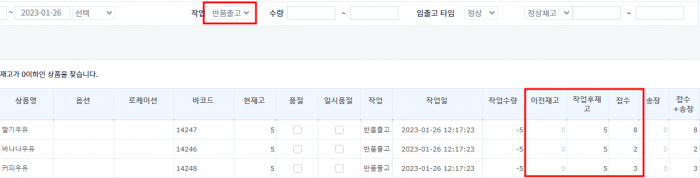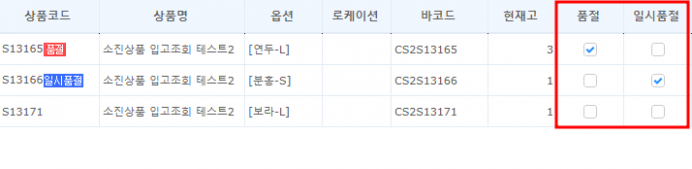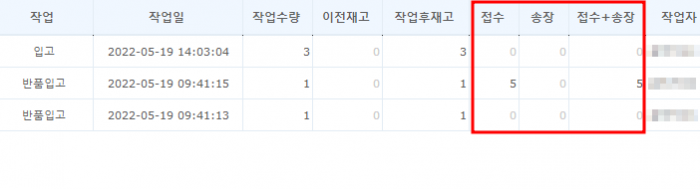"소진상품 입고조회"의 두 판 사이의 차이
(새 문서: ==<big><b>개요</b></big>== {| width="1200px" |- | valign="top" |<div> __TOC__</div> {| class="wikitable" |- |주문배송관리 > 재고조회 > 재고로그조회(new) |}...) |
|||
| (같은 사용자의 중간 판 52개는 보이지 않습니다) | |||
| 1번째 줄: | 1번째 줄: | ||
==<big><b>개요</b></big>== | ==<big><b>개요</b></big>== | ||
| − | {| width=" | + | {| width="1500px" |
|- | |- | ||
| − | | valign="top" | | + | | valign="top" |소진상품 입고조회 메뉴에서는 직전재고가 0개 이하(마이너스 재고 포함) 였던 상품 중 |
| − | + | 입고처리(입고, 반품입고, 배송취소 등)가 되어 정상 재고가 1개 이상이 된 상품의 현황을 조회할 수 있습니다. | |
| − | |||
| − | |||
| − | |||
| − | |||
| − | |||
| + | |||
| − | + | ||
| − | + | ||
| − | |||
| − | |||
| + | <div>__TOC__</div> | ||
|} | |} | ||
| − | |||
| − | |||
| − | + | ==<big><b>A. 검색조건 설정하기</b></big>== | |
| − | {| width=" | + | {| width="1500px" |
|- | |- | ||
| − | | valign="top" | | + | | valign="top" |'''[재고관리 > 재고조회 > 소진상품 입고조회]''' |
{| class="wikitable" | {| class="wikitable" | ||
| − | | | + | !항목 |
| + | !설명 | ||
| + | |- | ||
|공급처 | |공급처 | ||
| − | | | + | |특정 공급처만 선택하여 검색할 수 있으며 여러 개의 공급처 선택 시 |
| − | + | 상세선택 클릭 후 설정이 가능합니다. | |
| + | {| class="wikitable" | ||
| + | !참조. [[판매처, 공급처를 선택해서 검색하고 싶어요|상세선택방법]] | ||
| + | |} | ||
|- | |- | ||
| − | |상품태그 | + | |상품태그 |
| − | |특정 | + | |특정 상품태그만 선택하여 검색할 수 있으며 관리 버튼 클릭 시 |
| − | [[ | + | 새로운 태그도 추가할 수 있습니다. |
| + | |||
| + | 여러 상품태그를 체크한 후 초기화 클릭 시 선택된 상품태그는 | ||
| + | |||
| + | 모두 체크 해제 됩니다. | ||
| + | {| class="wikitable" | ||
| + | !참조. [[상품태그]] | ||
| + | |} | ||
|- | |- | ||
| − | | | + | |품절 |
| − | | | + | |품절제외 / 품절 / 일시품절을 선택하여 검색할 수 있습니다. |
| + | {| class="wikitable" | ||
| + | !참조. [[품절 / 임시품절 설정하는 방법|품절/일시품절 설정]] | ||
| + | |} | ||
| + | |- | ||
| + | |검색필터 | ||
| + | |상품명, 옵션 등 상품의 정보로 검색할 수 있으며 상세선택 클릭하여 | ||
| + | 엑셀로 업로드하거나여러 상품을 선택할 수 있습니다. | ||
| + | |- | ||
| + | |작업기간 | ||
| + | |입고 작업한 기간을 설정하여 검색할 수 있습니다. | ||
|- | |- | ||
|작업 | |작업 | ||
| − | |입고 | + | |전체 / 입고 / 출고 / 배송 / 조정 / 반품입고 / 반품출고 / 매장반품 |
| + | 특정 작업을 선택하여 검색할 수 있습니다. | ||
|- | |- | ||
| − | | | + | |수량 |
| − | | | + | |작업수량 범위를 지정하여 검색할 수 있습니다. |
| + | 예) 입고수량 1개 이상~10개 이하 상품 조회 시 1 ~ 10으로 입력 | ||
|- | |- | ||
| − | | | + | |입출고 타입 |
| − | | | + | |정상 / 불량 타입을 지정하여 검색할 수 있습니다. |
|- | |- | ||
| − | | | + | |정상재고 / 불량재고 |
| − | | | + | | 정상재고, 불량재고의 재고수량 범위를 지정 후 검색할 수 있습니다. |
| + | 예) 정상재고가 5개이상 있는 상품 조회 시 앞 칸에 5 입력, | ||
| + | |||
| + | 정상재고 5개이상~20개 이하인 상품 조회시 5 ~ 20으로 입력 | ||
| + | |} | ||
| + | |[[파일:소진상품수정1.png|대체글=|섬네일|700x700px|(확대하려면 클릭)]] | ||
|} | |} | ||
| − | ||[[파일: | + | |
| + | |||
| + | |||
| + | {| width="1500px" | ||
| + | |- | ||
| + | | | ||
| + | ==<big><b>B. 결과 확인하기</b></big>== | ||
| + | {| class="sortable" width="1500px" | ||
| + | |- | ||
| + | | valign="top" | | ||
| + | ===1. 작업을 입고로 두고 검색 === | ||
| + | |||
| + | |||
| + | |||
| + | 이전재고가 0개 이하였으나 '''입고''' 작업으로 재고가 생긴 상품만 조회됩니다. | ||
| + | |||
| + | |||
| + | |||
| + | |[[파일:소진상품 2.png|대체글=|섬네일|700x700px|(확대하려면 클릭)]] | ||
|} | |} | ||
| + | |||
| − | + | ||
| + | |||
| + | |||
| + | |||
| + | |||
| + | |||
| + | |||
| + | |||
| + | ---- | ||
| + | {| width="1500px" | ||
| + | |- | ||
| + | | | ||
| + | ===2. 작업을 출고로 두고 검색 === | ||
| + | |||
| + | |||
| + | |||
| + | 이전재고가 0개 이하였으나 '''출고''' 작업으로 재고가 생긴 상품만 조회됩니다. | ||
| + | |||
| + | 출고 작업 시 '''수량을 마이너스로 기재'''하면 타입은 출고로 남으나 재고는 입고 처리 됩니다. | ||
| + | |||
| + | 다만 마이너스 수량으로 기재하는 건 권장 드리지 않으며 입고 작업으로 진행해주셔야 합니다. | ||
| + | |||
| + | |||
| + | |[[파일:소진상품 3.png|대체글=|섬네일|700x700px|(확대하려면 클릭)]] | ||
| + | |} | ||
| + | |||
| + | |||
| + | |||
| + | |||
| − | + | ---- | |
| − | + | {| width="1500px" | |
| − | {| width=" | ||
|- | |- | ||
| valign="top" | | | valign="top" | | ||
| − | + | ===3. 작업을 배송으로 두고 검색=== | |
| − | + | ||
| − | + | ||
| − | + | ||
| − | + | 이전재고가 0개 이하였으나 '''배송취소 작업'''으로 재고가 생긴 상품만 조회됩니다. | |
| − | + | ||
| − | + | 배송취소 시 타입은 배송으로 남습니다. | |
| − | + | ||
| − | + | ||
| − | + | ||
| − | + | |[[파일:소진상품 4.png|대체글=|섬네일|700x700px|(확대하려면 클릭)]] | |
| − | |||
| − | |||
| − | |||
| − | |||
| − | |||
| − | |||
| − | |||
| − | |||
| − | |||
| − | |||
| − | |||
| − | |||
| − | |||
| − | |||
| − | |[[파일: | ||
|} | |} | ||
| + | |||
| + | |||
| + | |||
| + | |||
| + | |||
| + | |||
| + | |||
---- | ---- | ||
| − | {| width=" | + | {| width="1500px" |
|- | |- | ||
| − | | | + | | |
| + | ===4. 작업을 조정으로 두고 검색=== | ||
| + | |||
| + | |||
| + | |||
| + | 이전재고가 0개 이하였으나 '''조정'''으로 재고가 생긴 상품만 조회됩니다. | ||
| − | |||
| 113번째 줄: | 177번째 줄: | ||
| − | + | ||
| − | [[파일: | + | |
| + | |[[파일:소진상품 5.png|대체글=|섬네일|700x700px|(확대하려면 클릭)]] | ||
|} | |} | ||
| + | |||
| + | |||
| + | |||
| + | |||
| + | |||
| + | |||
| + | |||
| + | |||
| + | ---- | ||
| + | {| width="1500px" | ||
| + | |- | ||
| + | | valign="top" | | ||
| + | ===5. 작업을 반품입고로 두고 검색=== | ||
| + | |||
| − | |||
| − | + | 이전재고가 0개 이하였으나 '''반품입고'''로 재고가 생긴 상품만 조회됩니다. | |
| − | {| width=" | + | |
| + | |||
| + | |[[파일:소진상품 6.png|대체글=|섬네일|700x700px|(확대하려면 클릭)]] | ||
| + | |} | ||
| + | |||
| + | |||
| + | |||
| + | |||
| + | |||
| + | |||
| + | |||
| + | ---- | ||
| + | {| width="1500px" | ||
|- | |- | ||
| − | | | + | | |
| + | ===6. 작업을 반품출고로 두고 검색=== | ||
| + | |||
| + | |||
| + | |||
| + | 이전재고가 0개 이하였으나 '''반품출고'''로 재고가 생긴 상품만 조회됩니다. | ||
| + | |||
| + | 반품출고 작업 시 '''수량을 마이너스로 기재'''하면 타입은 반품출고로 남으나 재고는 입고 처리 됩니다. | ||
| + | |||
| + | 다만 마이너스 수량으로 기재하는 건 권장 드리지 않으며 입고 작업으로 진행해주셔야 합니다. | ||
| + | |||
| − | |||
| − | |||
| − | + | ||
| + | |||
| + | |||
| − | + | ||
| + | |[[파일:소진상품 7.png|대체글=.|섬네일|700x700px|(확대하려면 클릭)]] | ||
| + | |} | ||
| − | |||
| − | |||
| + | |||
| + | ==<big><b>tip.</b></big>== | ||
| + | {| width="1500px" | ||
| + | |- | ||
| + | | valign="top" |소진상품 입고조회 화면에서 품절, 일시품절 체크박스에 체크 시 상품을 품절상태로 변경할 수 있습니다. | ||
| + | |[[파일:소진상품수정3.png|대체글=|섬네일|692x692픽셀|(확대하려면 클릭)]] | ||
| + | |} | ||
| + | |||
| + | |||
| + | |||
---- | ---- | ||
| − | {| width=" | + | {| width="1500px" |
|- | |- | ||
| − | || | + | | valign="top" |소진상품 입고조회 화면에서 미배송수량 조회도 가능합니다. |
| − | |} | + | |[[파일:소진상품수정2.png|대체글=|섬네일|700x700픽셀|(확대하려면 클릭)]] |
| + | |} | ||
| + | |||
| + | ==<big><b>관련 FAQ</b></big>== | ||
| + | |||
| + | [[현 재고조회]] | ||
| + | |||
| + | [[판매처, 공급처를 선택해서 검색하고 싶어요]] | ||
| + | |||
| + | [[상품태그]] | ||
| + | |||
| + | [[품절 / 임시품절 설정하는 방법|품절 / 일시품절 설정하는 방법]] | ||
| + | |||
| + | [[재고등록은 어떻게 하나요?|재고 등록 방법]] | ||
| + | |||
| + | [[입고요청전표2]] | ||
| − | + | [[입고전표조회]] | |
| − | + | [[반품입고 검품대기]] | |
| + | [[재고등록은 어떻게 하나요?|재고 등록 방법]] | ||
| + | [[상품재고조회에서 재고 등록하는 방법|상품재고조회]] | ||
| − | [[ | + | [[재고일괄조정]] |
| − | [[ | + | [[입고전표조회|출고전표조회]] |
| − | [[ | + | [[출고요청전표]] |
| + | |||
| − | + | |} | |
2023년 3월 10일 (금) 01:22 기준 최신판
개요
| 소진상품 입고조회 메뉴에서는 직전재고가 0개 이하(마이너스 재고 포함) 였던 상품 중
입고처리(입고, 반품입고, 배송취소 등)가 되어 정상 재고가 1개 이상이 된 상품의 현황을 조회할 수 있습니다.
|
A. 검색조건 설정하기
[재고관리 > 재고조회 > 소진상품 입고조회]
|
B. 결과 확인하기
tip.
관련 FAQ |